
ครอบตัดและปรับตำแหน่งรูปภาพและวิดีโอบน Mac
คุณสามารถครอบตัดรูปภาพหรือวิดีโอเพื่อปรับปรุงองค์ประกอบหรือกำจัดส่วนที่ไม่ต้องการของภาพออกได้ คุณสามารถครอบตัดรูปภาพเป็นอัตราส่วนแบบค่าที่ตั้งไว้หรือกำหนดเอง หรือคุณสามารถจำกัดรูปภาพและวิดีโอเป็นอัตราส่วนเดิมได้ คุณยังสามารถปรับตำแหน่งรูปภาพและวิดีโอที่ถ่ายเอียงได้อีกด้วย
หมายเหตุ: ในการเรียนรู้เพิ่มเติมเกี่ยวกับการแก้ไขวิดีโอ ให้ดูที่เปลี่ยนแปลงและปรับคุณภาพวิดีโอ
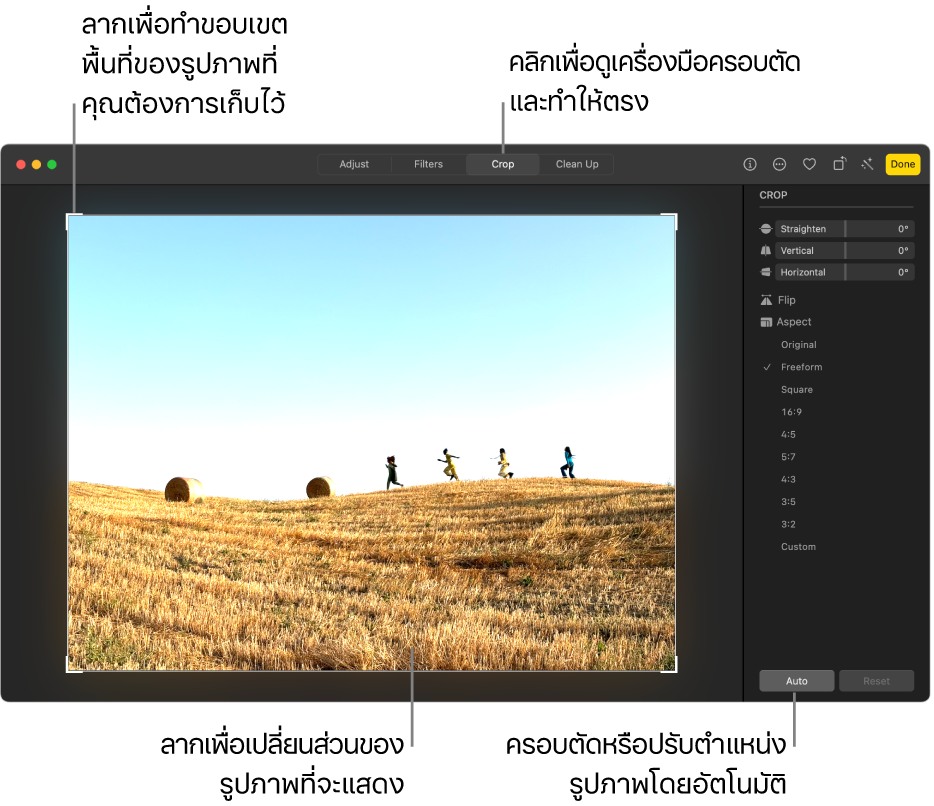
สิ่งสำคัญ: การครอบตัดรูปภาพจะเปลี่ยนแปลงรูปลักษณ์ทุกที่ในแอปรูปภาพ รวมถึงในอัลบั้ม สไลด์โชว์ และโปรเจ็กต์ ในการแก้ไขรูปภาพโดยไม่เปลี่ยนแปลงรูปภาพนั้นในทุกที่ ก่อนอื่นให้ทำสำเนารูปภาพ แล้วแก้ไขสำเนาแทน
ไปที่แอปรูปภาพ
 บน Mac ของคุณ
บน Mac ของคุณคลิกสองครั้งที่รูปภาพหรือวิดีโอ จากนั้นคลิก แก้ไข ในแถบเครื่องมือ
คลิกครอบตัดในแถบเครื่องมือ
เคล็ดลับ: ในการดูเครื่องมือครอบตัดและปรับตำแหน่งอย่างรวดเร็วในขณะแก้ไข ให้กดปุ่ม C
ปฏิบัติตามวิธีใดๆ ต่อไปนี้:
ครอบตัดหรือปรับตำแหน่งโดยอัตโนมัติ: คลิก ออโต้
ครอบตัดด้วยตนเอง: ลากรูปสี่เหลี่ยมผืนผ้าของส่วนที่เลือกเพื่อกำหนดพื้นที่ที่คุณต้องการเก็บในรูปภาพ
ครอบตัดส่วนที่เฉพาะ: คลิกอัตราสัดส่วนที่คุณต้องการในแถบด้านข้าง
ตัวอย่างเช่น สำหรับรูปภาพสี่เหลี่ยมจตุรัส ให้เลือก สี่เหลี่ยม สำหรับการพิมพ์รูปภาพ ให้เลือกอัตราส่วนภาพแบบค่าที่ตั้งไว้แบบใดแบบหนึ่ง เช่น 8:10 ในการปรับขนาดรูปภาพเพื่อใช้ในวิดีโอความละเอียดสูง ให้เลือก 16:9 หรือเลือก กำหนดเอง เพื่อเข้าสู่การกำหนดอัตราส่วนภาพสำหรับรูปภาพเอง
พลิกรูปภาพ: คลิกพลิกเพื่อพลิกรูปภาพในแนวนอน กดปุ่ม Option เพื่อพลิกรูปภาพในแนวตั้ง
ปรับตำแหน่งรูปภาพหรือวิดีโอ: ลากแถบเลื่อนทำให้ตรง แนวตั้ง หรือแนวนอนเพื่อปรับมุมของรูปภาพ หรือเลื่อนตัวชี้ไปด้านนอกสี่เหลี่ยมผืนผ้าของส่วนที่เลือก จากนั้นใช้
 เพื่อปรับมุมของรูปภาพ
เพื่อปรับมุมของรูปภาพเอาการเปลี่ยนแปลงการครอบตัดหรือการปรับตำแหน่งรูปภาพปัจจุบันออก: คลิก รีเซ็ต
เมื่อเสร็จสิ้นดำเนินการเปลี่ยนแปลง ให้ดำเนินการอย่างใดอย่างหนึ่งดังต่อไปนี้
บันทึกการเปลี่ยนแปลงของคุณ: คลิก เสร็จสิ้น
หยุดการครอบตัดโดยไม่บันทึกการเปลี่ยนแปลงของคุณ: คลิก แปลงกลับเป็นต้นฉบับ